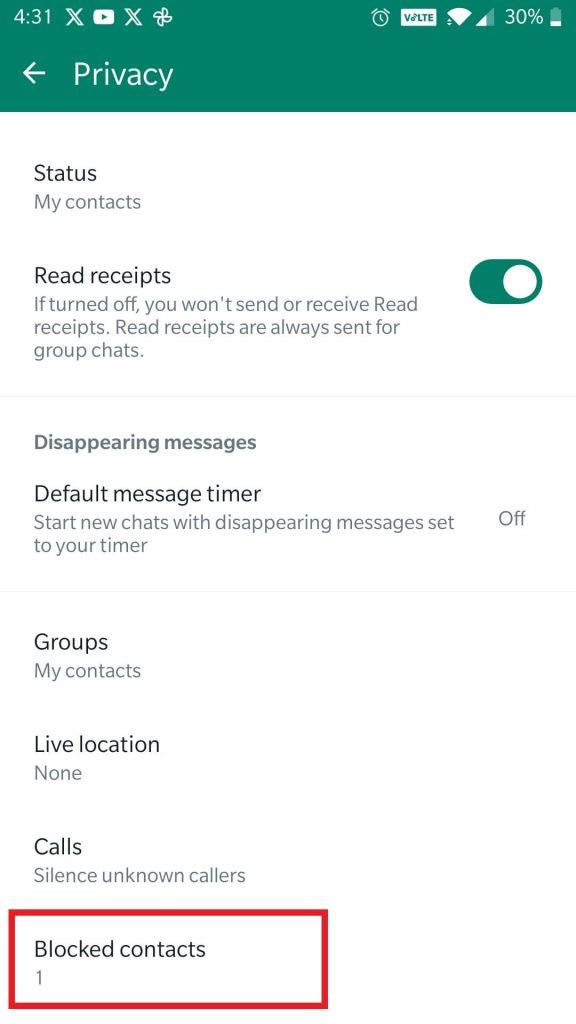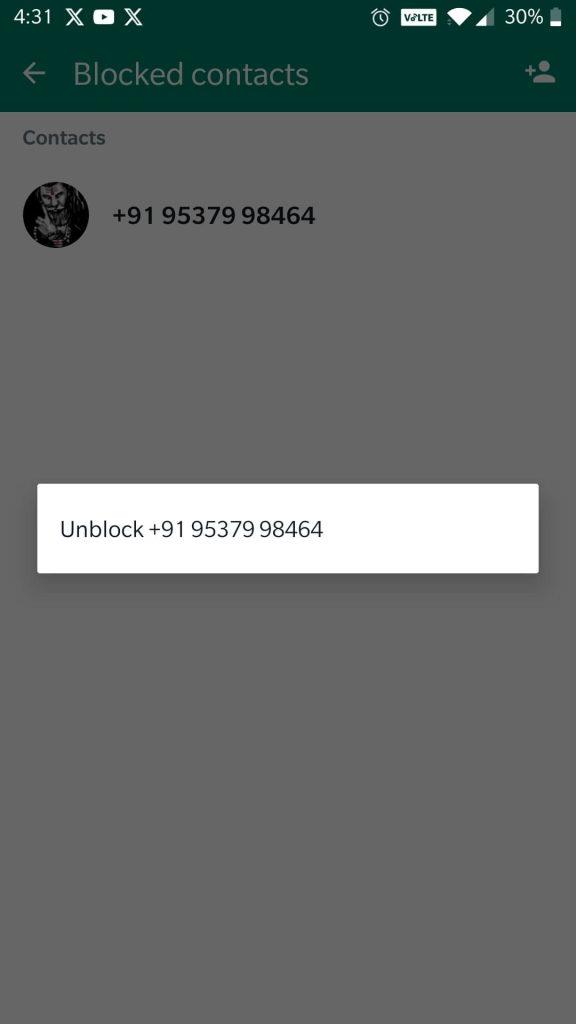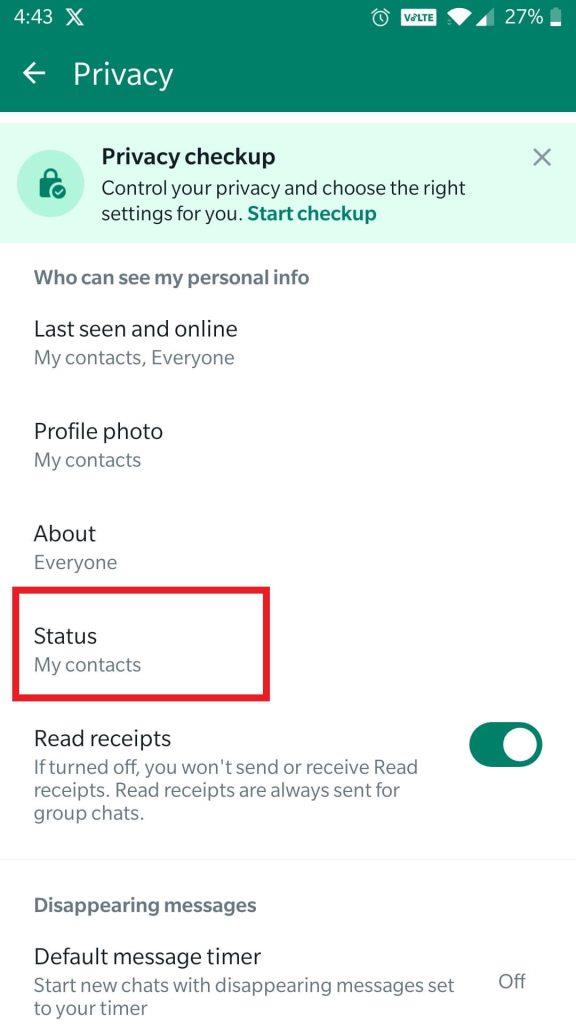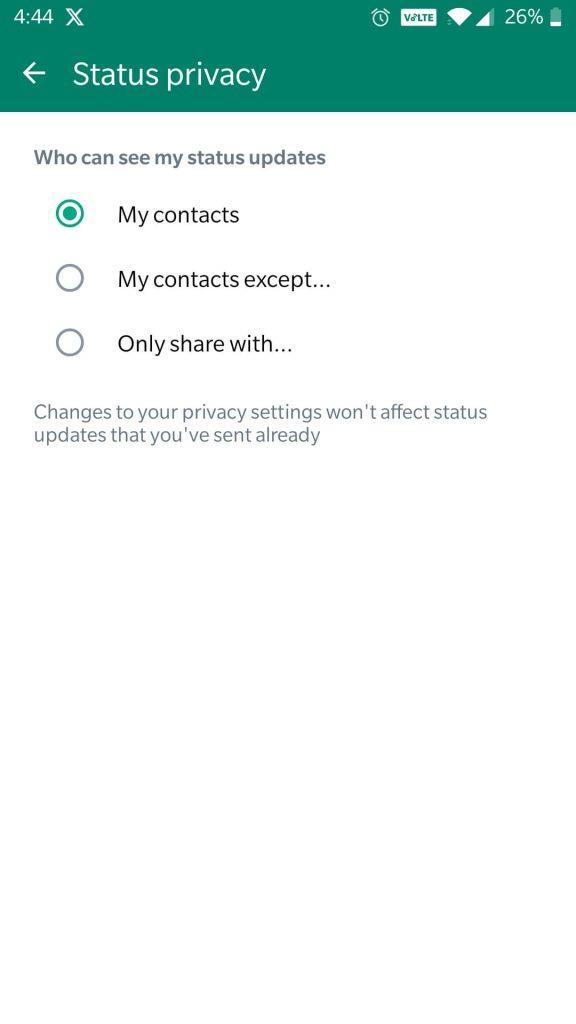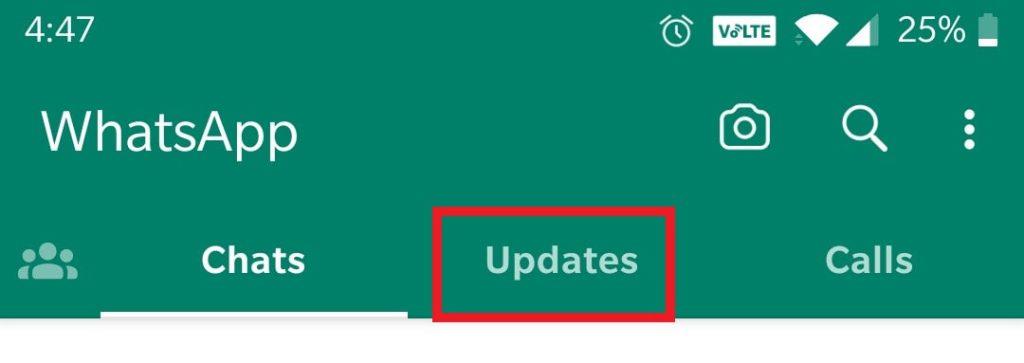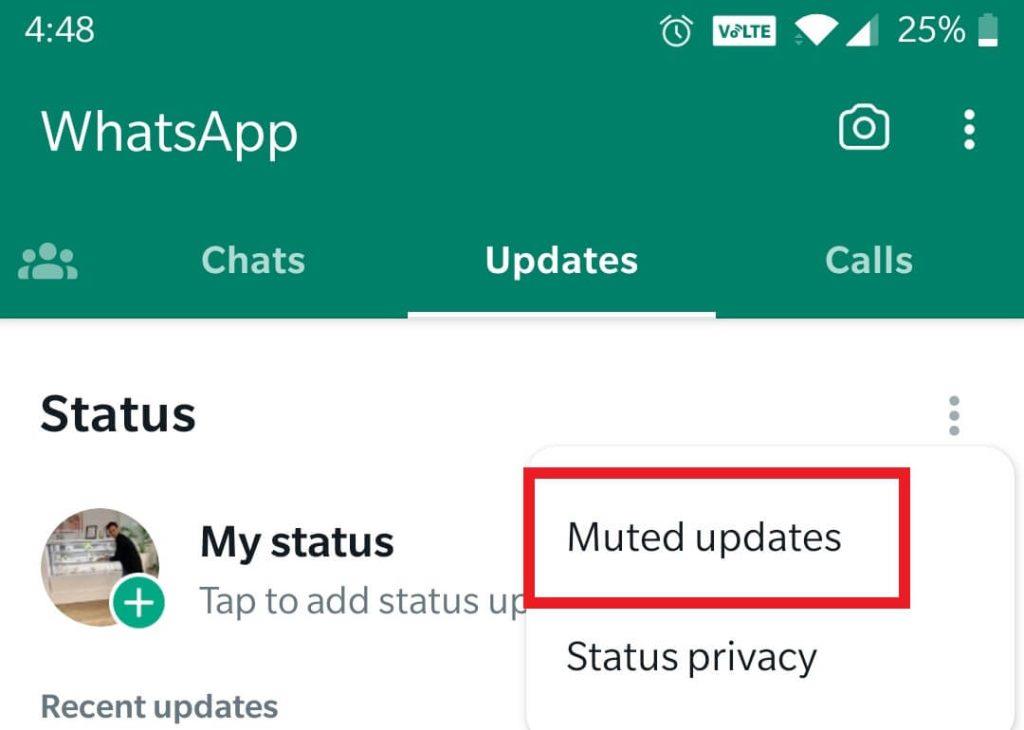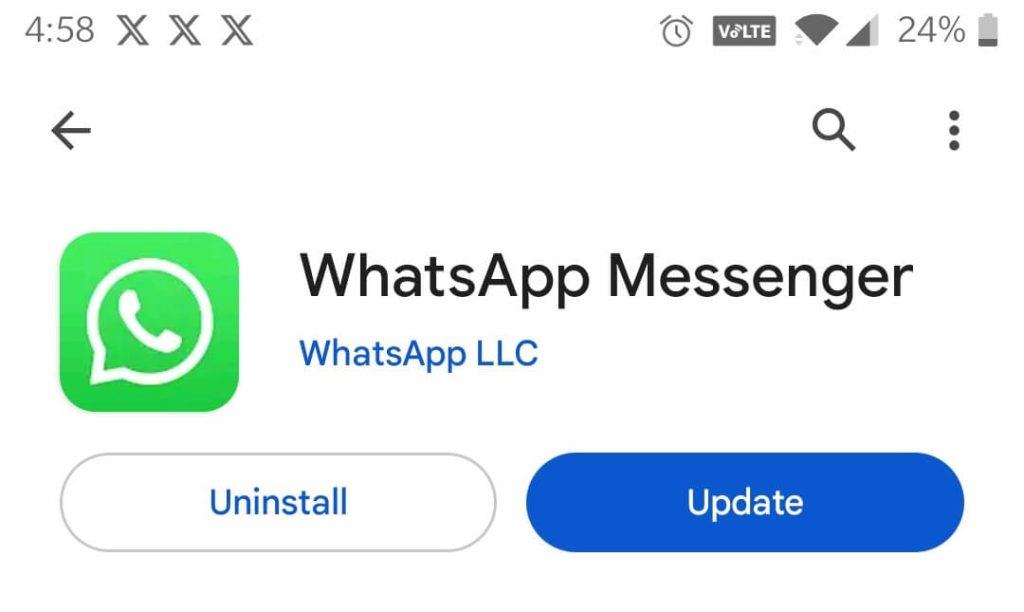WhatsApp Status je skvělý způsob, jak sdílet své myšlenky, pocity a zkušenosti s přáteli a rodinou. Je to také skvělý způsob, jak zůstat v obraze s tím, co dělají vaši blízcí. Pokud jste se však někdy setkali s frustrujícím problémem „Stav WhatsApp se nezobrazuje“, nejste sami. V tomto komplexním průvodci se ponoříme do důvodů tohoto problému a poskytneme vám efektivní řešení, jak dostat váš stav WhatsApp zpět na správnou cestu.
Pojďme se ponořit!
Běžné důvody, proč se stav WhatsApp nezobrazuje
1. Nastavení soukromí
Jedním z nejčastějších důvodů, proč se váš stav WhatsApp nezobrazuje ostatním, je vaše nastavení soukromí. WhatsApp nabízí několik možností ochrany osobních údajů, které vám umožňují ovládat, kdo může vidět vaše aktualizace stavu.
2. Problémy se sítí
Někdy mohou problémy se sítí vést k problémům s tím, že se aktualizace stavu WhatsApp nezobrazují správně. Přepnutím mezi Wi-Fi a mobilními daty nebo restartováním routeru se ujistěte, že máte stabilní připojení k internetu.
3. Zastaralá verze WhatsApp
Spuštění zastaralé verze WhatsApp může způsobit různé problémy, včetně problémů s aktualizacemi stavu. Zkontrolujte aktualizace v obchodě s aplikacemi a ujistěte se, že používáte nejnovější verzi.
4. Mezipaměť a data
Nahromaděná mezipaměť a data mohou ovlivnit výkon aplikace. Vymažte mezipaměť a data aplikace WhatsApp tak, že přejdete do nastavení zařízení, vyberete „Aplikace“ nebo „Správce aplikací“, vyhledáte WhatsApp a vymažete mezipaměť a data.
Přečtěte si také: Podpora WhatsApp Passkey je spuštěna pro uživatele Android Beta
Jak opravit, že se stav WhatsApp nezobrazuje?
Pokud máte potíže se zobrazením stavu WhatsApp, můžete vyzkoušet několik věcí:
1. Ověřte své připojení k internetu
Špatné síťové připojení může bránit načítání aktualizací stavu. Slabé připojení k internetu může způsobit, že se váš stav WhatsApp nenačte správně, což vám následně zabrání v jeho zobrazení na vašem zařízení. Důkladnou kontrolou byste měli zajistit stabilitu vašeho internetového připojení . Zkuste tedy přepnout mezi Wi-Fi a mobilními daty nebo se připojit ke stabilnější síti.
Čtěte také: Jak opravit, že video zpráva WhatsApp nefunguje?
2. Druhá osoba neuložila vaše číslo
Možným vysvětlením může být, že jednotlivec na přijímající straně vás nepřidal do svého seznamu kontaktů. Nastavení ochrany osobních údajů WhatsApp pro aktualizace stavu obvykle umožňují uživatelům nastavit jej na „Moje kontakty“. Takže i když jste přidali jejich kontakt, pokud oni nepřidali váš, nebudete mít přístup k jejich stavu WhatsApp. Pouhé požádání jednotlivce, aby přidal vaše číslo do svého seznamu kontaktů, tento problém vyřeší.
3. Byli jste zablokováni
Možná jste byli zablokováni osobou na druhém konci, na WhatsApp, a v takových případech byste nemohli zobrazit její stav. Podobně, pokud jste je na oplátku zablokovali, nebudete také moci vidět jejich aktualizace stavu. Chcete-li tedy vyřešit problém se stavem WhatsApp, zvažte buď odblokování někoho na WhatsApp, nebo jeho odblokování.
Chcete-li se podívat na zablokované kontakty na WhatsApp pro Android i iOS, postupujte podle následujících kroků –
- Otevřete nastavení WhatsApp.
- Klepněte na Soukromí.

- Přejděte dolů a klepněte na Blokované kontakty.
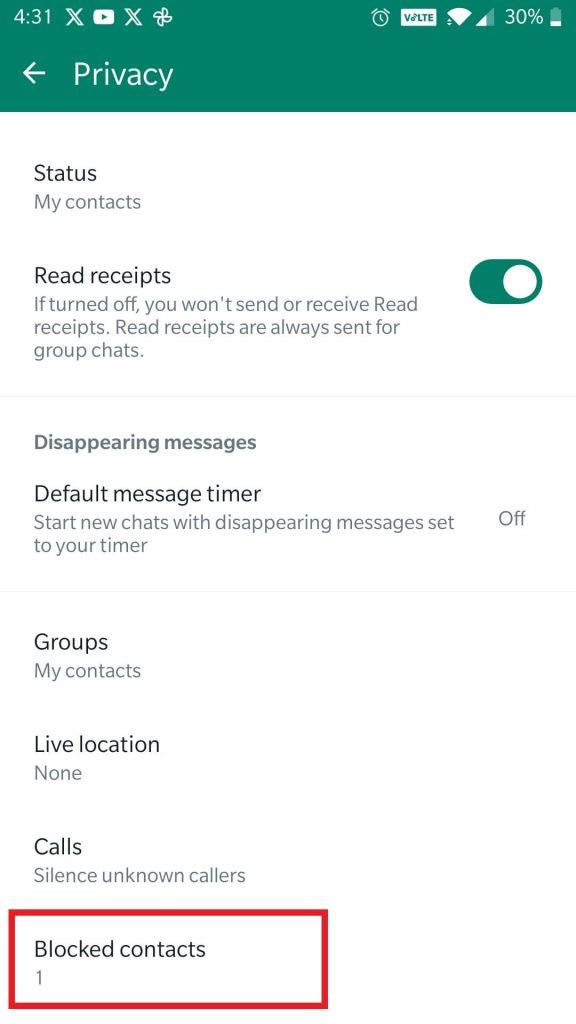
- Pokud tam máte nějaké číslo nebo kontakt, klepněte na něj a klikněte na Odblokovat.
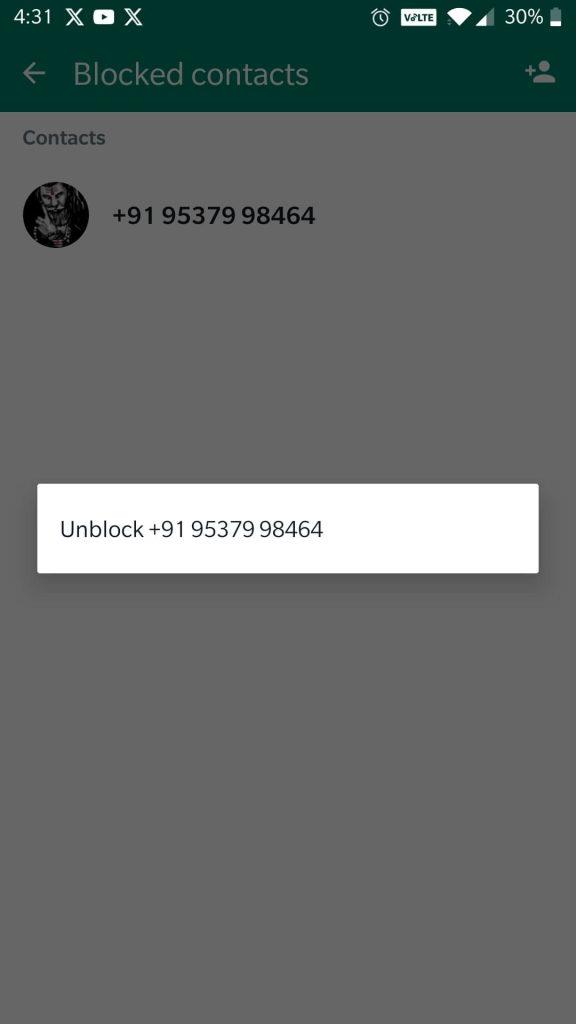
4. Požádejte druhou osobu, aby zkontrolovala svá nastavení ochrany osobních údajů WhatsApp
Jednotlivci často upravují svá nastavení stavu WhatsApp a mohou vás neúmyslně vyloučit ze svého seznamu uživatelů, kteří si prohlížejí status. Pokud tedy zjistíte, že nemůžete zobrazit stav někoho jiného, je vhodné jej požádat, aby zkontroloval a upravil nastavení svého stavu WhatsApp.
Zde jsou kroky, které je provedou procesem pro Android i iOS.
- Otevřete nastavení WhatsApp.
- Klepněte na Soukromí

- Vyhledejte a klepněte na Stav .
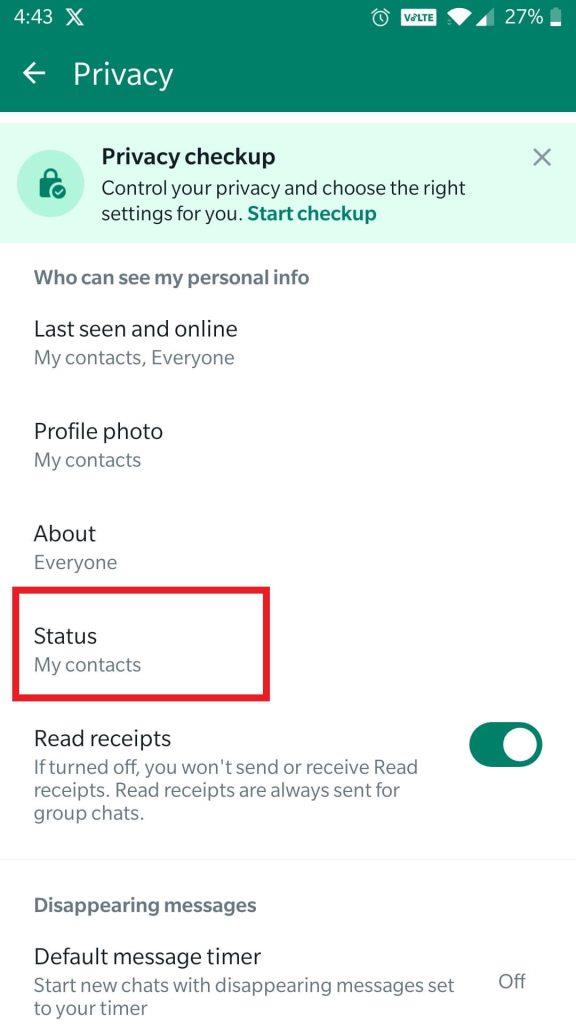
- Z daných možností vyberte „Moje kontakty“ .
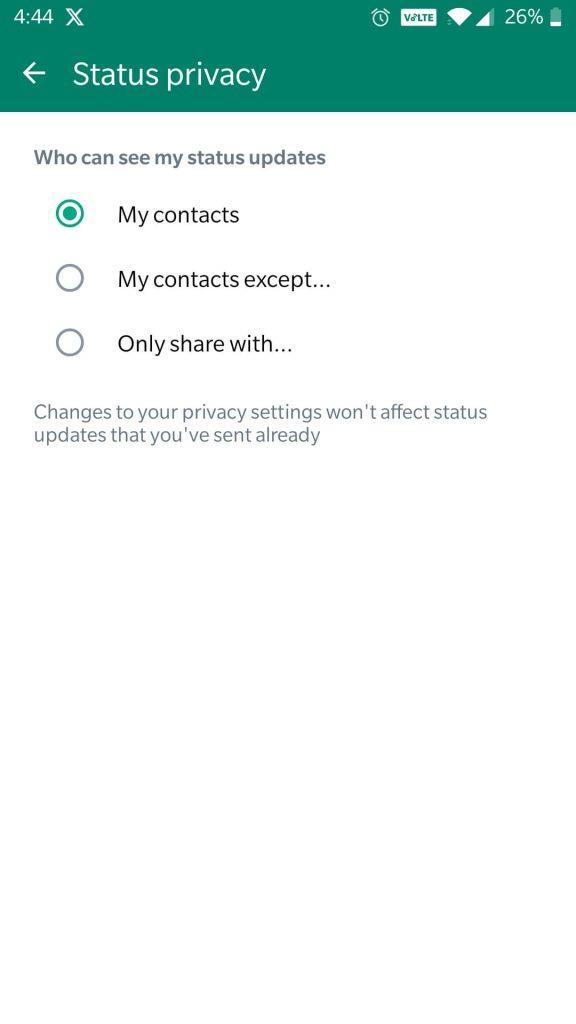
Přečtěte si také: Jak zajistit, aby byl WhatsApp bezpečnější a soukromější
5. Ztlumené aktualizace
Pokud jste někoho neúmyslně ztlumili, může to být důvod, proč nemůžete zobrazit jeho stav WhatsApp. V takovém scénáři prozkoumáme kroky, jak zapnout zvuk kontaktu na WhatsApp, ať už používáte zařízení Android nebo iOS .
- Otevřete WhatsApp a klepněte na Aktualizace
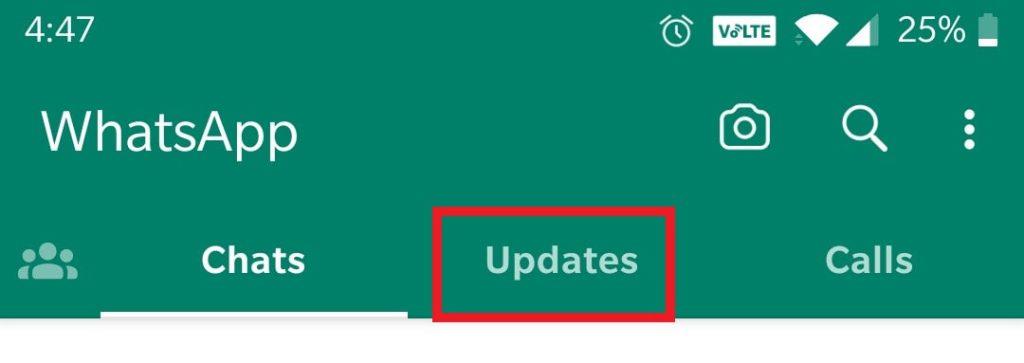
- Klikněte na ikonu tří svislých teček přímo před stavem a vyberte Ztlumené aktualizace.
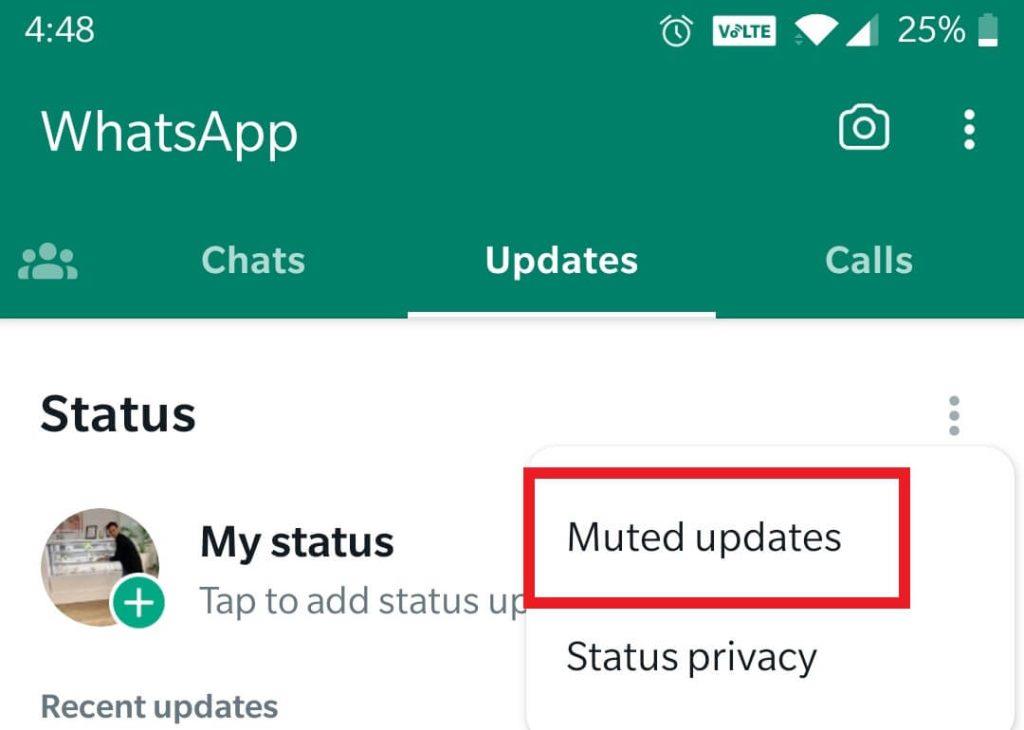
- Pokud jste již někomu na WhatsApp ztlumili zvuk, stačí, když jeho stav zapnete dlouhým stisknutím
- Poté klikněte na možnost „Unmute“ a znovu získáte viditelnost stavu dané osoby.
6. Aktualizujte WhatsApp
Spuštění zastaralé verze WhatsApp může vést k funkčním problémům, které mohou mít za následek nemožnost zobrazit určité stavy WhatsApp. Ujistěte se, že máte na svém zařízení nainstalovanou nejnovější verzi WhatsApp. Zastaralé verze mohou obsahovat chyby, které by mohly způsobit problém.
Chcete-li aktualizovat WhatsApp, jednoduše přejděte do Obchodu Play (Android) a App Store (iOS) a vyhledejte WhatsApp. Pokud existuje aktualizace, klepněte na tlačítko Aktualizovat .
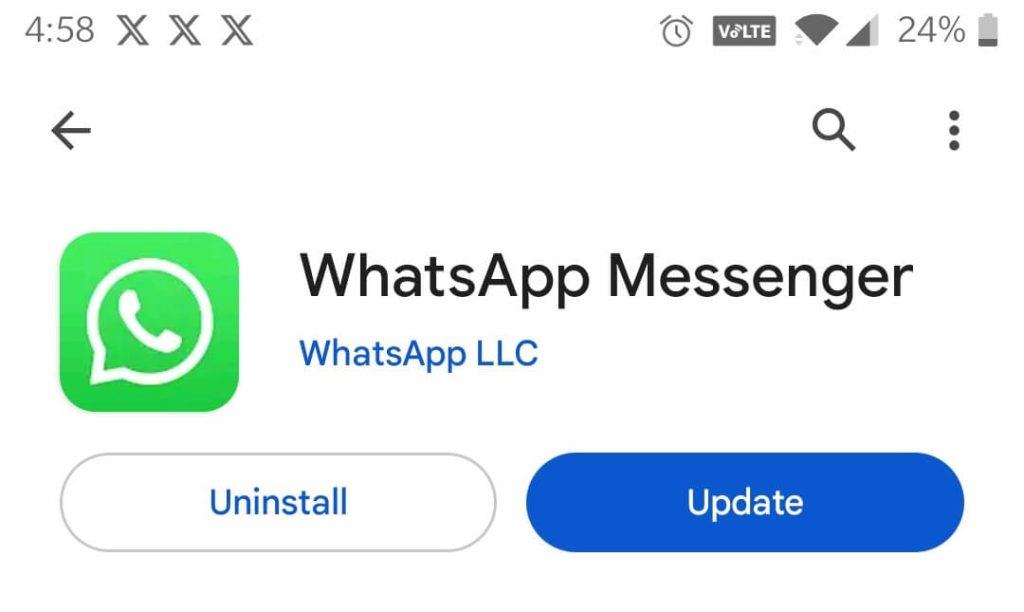
Čtěte také: Chatování napříč platformami: Odvážný krok WhatsApp k bezproblémové komunikaci
Stav WhatsApp se nezobrazuje Problém vyřešen
Když narazíte na obávaný problém „Stav WhatsApp se nezobrazuje“, může to být frustrující. Vyzbrojeni znalostmi běžných příčin a účinných řešení, o kterých jsme diskutovali v tomto článku, však můžete svůj stav rychle vrátit na správnou cestu. Pamatujte, že hladce fungující WhatsApp zajišťuje, že můžete i nadále bez problémů sdílet své okamžiky a zůstat ve spojení s přáteli a rodinou.
Chcete-li získat další návody pro odstraňování problémů, seznamy a tipy a triky týkající se Windows, Android, iOS a macOS, sledujte nás na Facebooku, Instagramu, Twitteru, YouTube a Pinterestu.